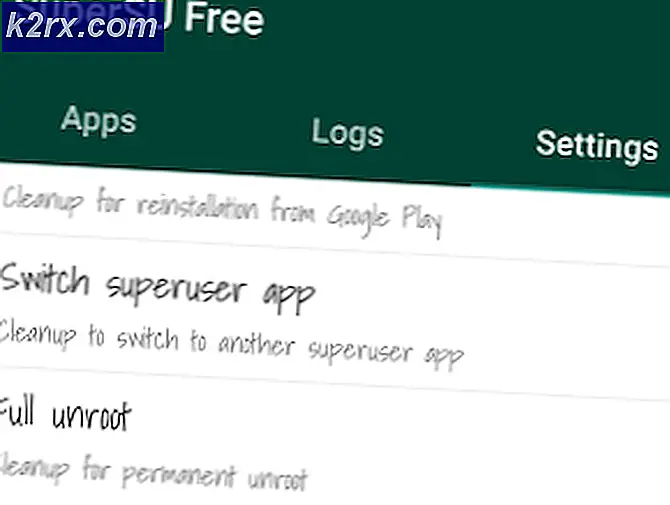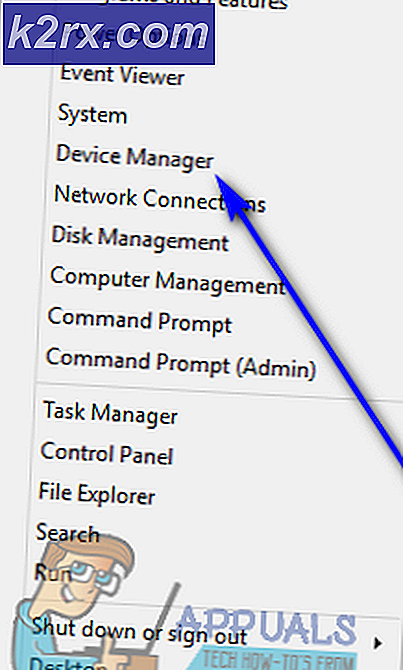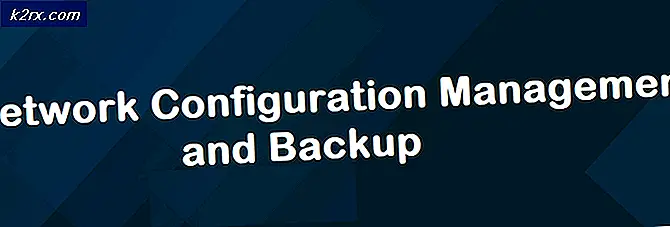LØSET: Stedet er ikke tilgjengelig (tilgang nektes)
I Windows 8/10 er feilplasseringen ikke tilgjengelig, bare påvirker brukere som har oppgradert fra eldre Windows-versjoner til Windows 8/10. Overraskende nok har mange brukere av forhåndsinstallerte Windows 8/10 ikke møtt samme problem. Etter en Windows-oppgradering, er noen ganger nettopp møtt med en sløv tilgangsbegrenset feil, og det er det. I beste fall kan noen brukere få tilgang til papirkurven og oppgavelinjer uten mulighet til å gjøre noe mye. Graden av denne feilen varierer, men i utgangspunktet når den har implementert, er det ikke mye du kan gjøre på din PC med det nye Windows 10-operativsystemet. Hver gang du prøver å åpne en lokal stasjon, får du advarsel / feilmelding.
Selv med administratorrettigheter, kan du likevel oppleve denne fryktede feilen. Hvis du vil fjerne plasseringen ikke er tilgjengelig, må du tilbakestille tillatelsene. Følg noen av de to metodene nedenfor for å gjøre dette.
Metode 1: Tilbakestill tillatelser manuelt
Høyreklikk på den blokkerte stasjonen eller mappen, og klikk deretter på Egenskaper- alternativet.
Naviger til kategorien Sikkerhet og klikk på den også.
Fra under Grupper eller Brukernavn velger Administratorer, skal være Din-BrukerorPC-Navn \ Administratorer
Velg Rediger .
Igjen, velg administratorer Her, ikke bekymre deg hvis du får Apply- knappen grå og inaktiv. Kontroller hvilken som helst boks på den nekte siden av alternativene. Apply- knappen blir øyeblikkelig aktiv. Du må imidlertid fjerne merket for nektet. (pass på at det ikke blir sjekket).
Kontroller den øverste boksen i Tillat Du vil legge merke til at alle boksene også blir sjekket, med unntak av den siste nederst. På den motsatte siden blir alle boksene under Fornøyd ukontrollert.
Klikk på Bruk . En skanning starter umiddelbart, med mapper analysert raskt av systemet. Skanningen bør ta et minutt i det aller fleste. Klikk på OK etter at det er fullført, men ikke gå ut av det første vinduet.
PRO TIPS: Hvis problemet er med datamaskinen eller en bærbar PC / notatbok, bør du prøve å bruke Reimage Plus-programvaren som kan skanne arkiver og erstatte skadede og manglende filer. Dette fungerer i de fleste tilfeller der problemet er oppstått på grunn av systemkorrupsjon. Du kan laste ned Reimage Plus ved å klikke herMERK: Noen ganger i løpet av skanningen kan du fortsatt støte på tilgangsbegrenset feil. Hit forsøk bare for å bekrefte; og hvis du fortsatt får feilen, klikk nå på Fortsett. Klikk deretter OK for å gå ut av vinduet.
I startvinduet klikker du på Brukere og deretter redigerer. Gjenta trinnene ovenfor fra nummer 5 til nummer 7 (ikke glem at vi fokuserer på brukere nå, ikke administratorer). Denne gangen vil Apply-knappen være aktiv etter den første handlingen i trinn 5 mens du redigerer administratorrettigheter.
Klikk OK og avslutt alle vinduer. Start datamaskinen på nytt. Feil ved tilgang avslått vises ikke lenger.
Metode 2: Tilbakestill tillatelser ved hjelp av nullstillingsverktøyet
Hvis du tilbakestiller en mappe, og du finner trinnene over vanskelig eller lengre å følge, kan du bruke et Tilbakestillingsverktøy. Klikk her for å laste ned. Etter at den er lastet ned, åpne og kjøre den. Du vil se et lite vindu popup som vist nedenfor. Passordet for å trekke ut appen er lallouslab
Herfra velger du mappen eller stasjonen og klikker på GO . Når du har gjort det, må du sjekke på nytt for å se om du nå kan få tilgang til mappene eller stasjonen, hvis ikke, kjør verktøyet igjen med Tast inn eieregenskapsalternativet.
Metode 3: Tilbakestill tillatelser via kommandoprompt
Hvis mappen du prøver å få tilgang til, deles på et nettverk, deaktiver først Deling. Når du er ferdig, hold Windows-tasten og trykk X. Velg Kommandoprompt (Admin).
I kommandolinjevinduet, bla til katalogen der mappen er. Hvis for eksempel mappen kalles bilder som er plassert i C: \ Users \ og deretter i kommandolinjevinduet, skriver du inn
cd / brukere
skriv deretter inn:
icacls Bilder / reset / t / q
Kort sagt, hvilken mappe som helst er utilgjengelig, må du kjøre denne kommandoen.
PRO TIPS: Hvis problemet er med datamaskinen eller en bærbar PC / notatbok, bør du prøve å bruke Reimage Plus-programvaren som kan skanne arkiver og erstatte skadede og manglende filer. Dette fungerer i de fleste tilfeller der problemet er oppstått på grunn av systemkorrupsjon. Du kan laste ned Reimage Plus ved å klikke her